%= name %></div> <% for(let i = 0; i < Array.length;++i) { %> <%= Array[i] %> <% } %> </div>
//入口文件 import tpl from "./layer.ejs"; document.body.innerHTML = tpl({ name:"Simon", arr:["Apple","Xiaomi"] });运行 生成后的页面 ,便会发现 ejs 组件已经被加进去了,
想象一下,我们在平时工作中是否可以把 一个轮播图,或者 排行榜 、评论 当成一个组件呢?
plugins
在日常工作中,我们使用 Loader 处理不同类型的文件,当有某种其他方面的需求时,比如 抽离 CSS 、生成多页面 HTML ,plugins 便派上了用场。
插件的使用,一般都要先 require 出来,然后在 plugins 属性中 进行初始化
const htmlWebpackPlugin = require("html-webpack-plugin"); ...... plugins: [ new htmlWebpackPlugin({/* options */}) ]下面将介绍 一些工作中常用的插件
clean-webpack-plugin
主要用于 打包之前 先清空 打包目录下的文件,防止文件混乱。
npm install --save-dev clean-webpack-plugin
html-webpack-plugin
主要用于生成HTML,可以规定 模板HTML,也可以为 模板传入参数,压缩文件等
npm install --save-dev html-webpack-plugin
这个插件可谓是 前端必备的,它的配置有很多
```jsx
new htmlWebpackPlugin({
//打包后的文件名
filename: "index.html",
//模板
template: "index.html",
//为true自动生成script标签添加到html中
//或者写 body/head 标签名
inject: false,//js的注入标签
//通过<%= htmlWebpackPlugin.options.title %>引用
title: "参数title",
//通过<%= htmlWebpackPlugin.options.date %> 引用
date: new Date()
//网站的图标
favicon: 'path/to/yourfile.ico'
//生成此次打包的hash
//如果文件名中有哈希,便代表有 合理的缓冲
hash: true,
//排除的块
excludeChunks: [''],
//选中的块 与入口文件相关
chunks: ['app','people'],
//压缩
minify:{
removeComments: true,collapseWhitespace: true,
minifyJS: true, minifyCSS: true,minifyURLs: true,
}
}),
那么问题来了,我们在模板文件中 又该怎样使用参数呢? 直接按照 ejs 的语法写入 html 文件即可!html
<%= htmlWeb
packPlugin.options.date %>
```
生成后的模板文件
Thu Dec 07 2017 10:01:58 GMT+0800 (中国标准时间) </html>
另外,如果想生成 多页面应用,只需 将上面的配置,多复制几遍即可。
new htmlWebpackPlugin({ filename: "index1.html", } new htmlWebpackPlugin({ filename: "index2.html", } new htmlWebpackPlugin({ filename: "index3.html", }UglifyJsPlugin
主要用于压缩 Javascript 文件
npm i -D uglifyjs-webpack-plugin
webpack.ProvidePlugin
自动加载模块,全局使用变量,下面借助 官网的DEMO
new webpack.ProvidePlugin({ $: 'jquery', jQuery: 'jquery' }) // in a module $('#item'); // <= 起作用 jQuery('#item'); // <= 起作用 // $ 自动被设置为 "jquery" 输出的内容open-browser-webpack-plugin
打开服务器后 会自动打开浏览器端口,用起来 很方便HotModuleReplacementPlugin
热更新插件
webpack
最基本的启动webpack命令
webpack -w
监控代码变化,实时进行打包更新webpack -p
对打包后的文件进行压缩,利用线上发布webpack -d
提供SourceMaps,方便调试代码webpack --colors
输出结果带彩色,可以更详细的查看信息webpack --profile
输出性能数据,可以看到每一步的耗时
不知道你现在时候有没有一个想法? webpack 打包后的文件就一定正确无误吗? 如果发生错误的话,该怎么办呢?
devtool 属性 便提供了生成 sourcemap 的功能,具体有下面这些选项。
source-map
此选项具有最完备的source map,但会减慢打包的速度;cheap-module-source-map
生成一个不带列映射的mapeval-source-map
使用eval打包源文件模块,生成一个完整的source map。cheap-module-eval-source-map
这是最快生成source map的方法,生成后的Source Map 会和打包后的 JavaScript 文件同行显示,但没有列映射,所以慎用
contentBase: "./dist",
本地服务器所加载的页面所在的目录historyApiFallback: true,
再找不到文件的时候默认指向index.htmlinline: true,
当源文件改变时会自动刷新页面hot: true,
热加载开启port:8080
设置默认监听端口
extensions: [".js", ".html", ".css", ".txt","less","ejs","json"],
自动扩展文件后缀名,意味着我们require模块可以省略不写后缀名
alias: { Temp: path.resolve(__dirname, "src/templates/") }
模块别名定义,直接 require('AppStore') 即可,方便后续直接引用别名
常用于字符串拼接路径。
const path = require("path");有两个 API
将相对路径转换成绝对路径
const aPath = path.resolve("__dirname","js","main.js"); // aPath = 当前目录下的 js 文件夹的 main.js 文件的路径对路径进行拼接
const rPath = path.join("source","js","main.js"); // aPath = //source/js/main.jsNode.js 中的全局变量,代表的是 项目的当前路径。常与 path 结合使用。
上面我们已经提过了 webpack -w 命令,它可以实时的监控 代码的改变,从而自动进行打包,但是 有个缺点 在于它不能及时的刷新界面。
 相关文章
相关文章
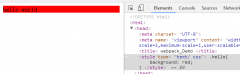

 精彩导读
精彩导读 热门资讯
热门资讯 关注我们
关注我们
